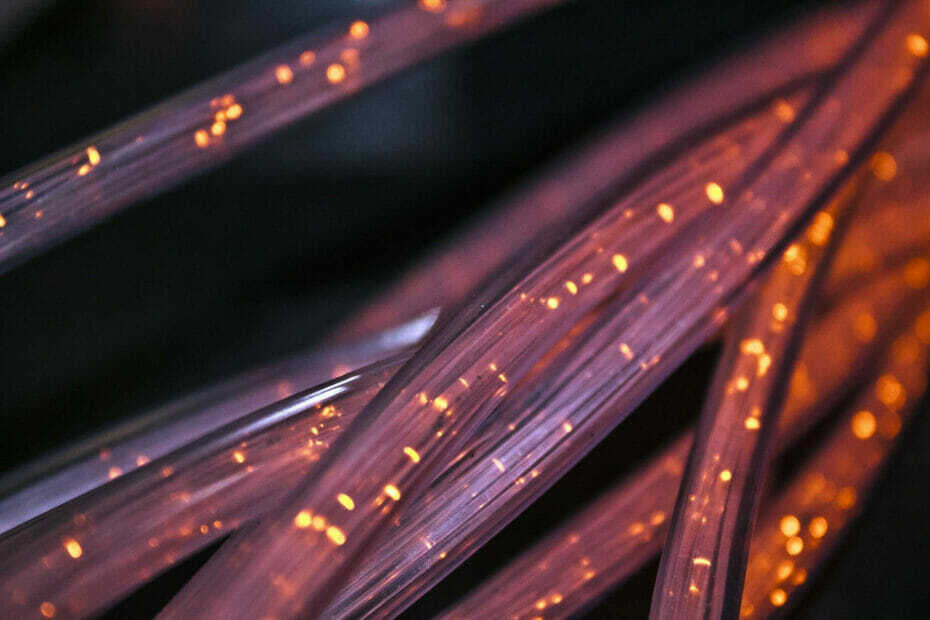Especialização em software e hardware que economiza tempo e ajuda 200 milhões de usuários anualmente. Orientando você com conselhos, notícias e dicas para atualizar sua vida tecnológica.
Conecte-se a um servidor VPN
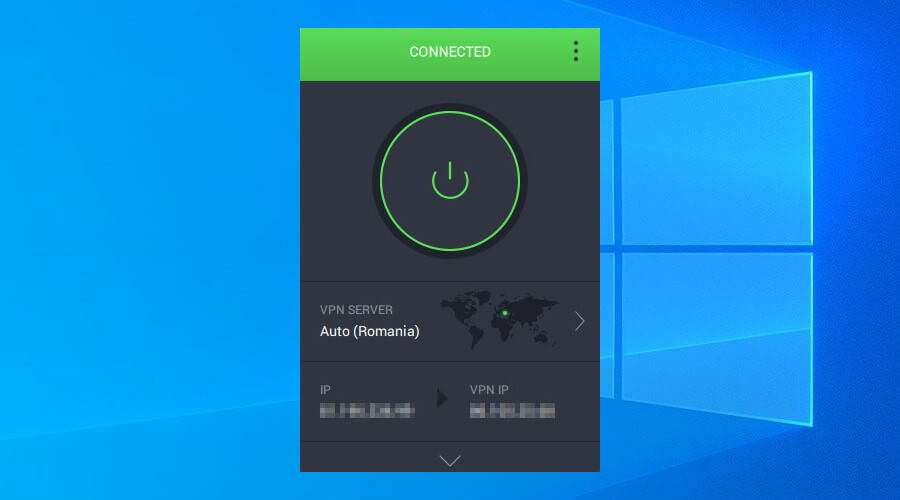
- Inscreva-se para um Assinatura PIA.
- Baixe e instale o PIA em seu PC.
- Inicie o PIA e pressione o botão grande de energia.
- Agora você está conectado a um servidor VPN.
Estamos usando PIA em nosso exemplo porque é o melhor VPN para Windows 10. As etapas acima são para baixar e instalar o cliente de desktop PIA.
Lembre-se de que a conexão VPN deve proteger todo o computador, então você não pode usar nada menos do que isso, nem mesmo uma extensão do navegador.
Uma alternativa é criar uma conexão VPN no Windows 10 sem instalar nada depois de obter as credenciais de login da PIA e um endereço de servidor preferencial em seu site.
Verificação de saída como configurar um cliente VPN IPsec no Windows 10 usando detalhes de conexão PIA.
Por outro lado, se você quiser usar o OpenVPN protocolo, você precisa de um cliente OpenVPN de terceiros, pois o Windows 10 não tem suporte nativo para OpenVPN. É mais fácil configurar o cliente de desktop PIA, pois ele usa OpenVPN por padrão (WireGuard também é uma opção).
Mapeie uma unidade de rede
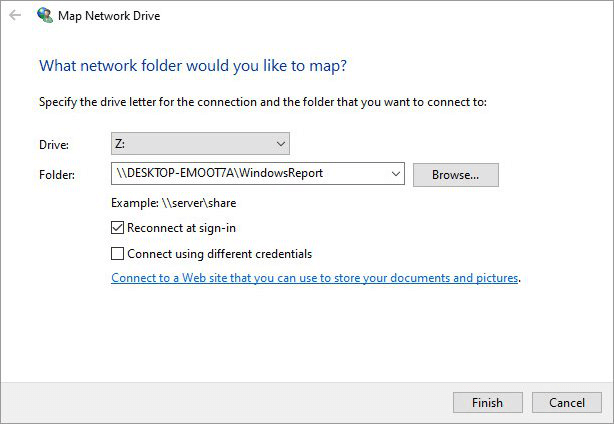
- Verifique se você está conectado a um servidor VPN.
- Ativar descoberta de rede no seu computador.
- Abra o Windows 10 Explorador de arquivos (Tecla Win + E).
- Vamos para Este PC, selecione os Aba Computadore pressione Mapear unidade de rede.
- Definir Dirigir para uma letra de unidade preferencial que você usará para acessar o local compartilhado.
- Aperte Navegar ao lado de Pasta e selecione uma unidade ou pasta compartilhada.
- Habilitar Reconecte-se ao fazer login para garantir que o local se reconecte automaticamente a cada inicialização do Windows.
- Habilitar Conecte-se usando credenciais diferentes se você não puder acessar o local compartilhado usando suas informações atuais de login do Windows.
- Clique Terminar.
Embora você fique tentado a se desconectar da VPN após mapear a unidade de rede, é uma boa ideia deixá-la ligada o tempo todo enquanto permanece conectado à Internet. Isso garante que você sempre estará protegido contra hackers e outros perigos.
Por que usar o acesso privado à Internet

Criado por Kape Technologies, Acesso privado à Internet (PIA) é uma das VPNs mais rápidas e seguras para o seu PC com Windows 10. É também o melhor VPN para Plex já que você pode usá-lo para montar recursos de rede e compartilhar conteúdo com segurança no Plex Media Server.
Além de uma rede impressionante de servidores VPN, a PIA pode conectar você ao servidor mais próximo automaticamente para garantir a melhor velocidade. Suporta OpenVPN e WireGuard, servidores proxy SOCKS5 e Shadowsocks, encaminhamento de porta, junto com endereços IP estáticos e dinâmicos.
Além disso, você pode usar PIA para reduza seu ping durante o jogo. Ele vem com o modo de túnel dividido, um switch de eliminação e servidores DNS exclusivos. Também é possível instalar o modo de configuração manual OpenVPN da PIA em seu roteador para compartilhar o acesso VPN com todos os dispositivos conectados.
Mais sobre PIA:
- +3.300 servidores VPN em 48 países
- 10 conexões simultâneas
- Sem registros de identificação, sem vazamentos
- Suporte por chat ao vivo 24 horas por dia, 7 dias por semana
- Garantia de reembolso de 30 dias (sem avaliação gratuita)

Acesso privado à Internet
Conecte-se ao PIA 'antes de mapear unidades de rede para reduzir vulnerabilidades e proteger seu PC de hackers.
Compre agora
Concluindo, é uma ideia excelente e uma jogada inteligente conectar-se a um servidor VPN antes de mapear unidades de rede no Windows 10. Dessa forma, você pode reduzir os riscos de ser hackeado e comprometer seus dados confidenciais.
Você só precisa de uma VPN segura com opções versáteis, e é por isso que sugerimos usar PIA.
© Copyright Windows Report 2021. Não associado à Microsoft
![Melhores VPNs com servidores da Pensilvânia [testado]](/f/50d3a82cedff9ff7aa42fcf088ba50de.jpg?width=300&height=460)